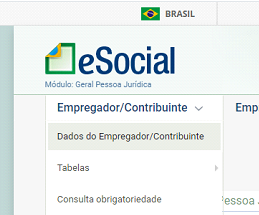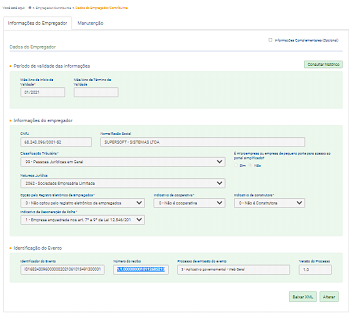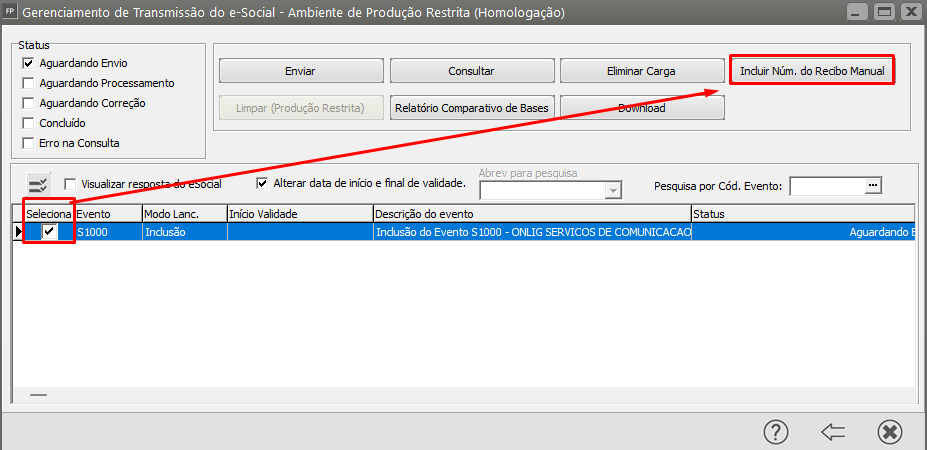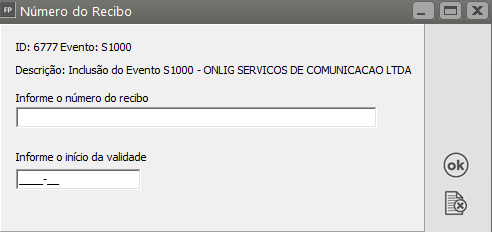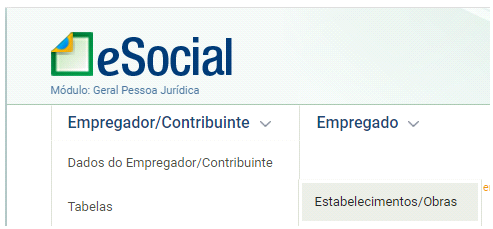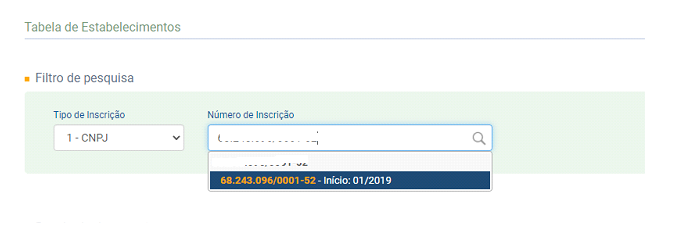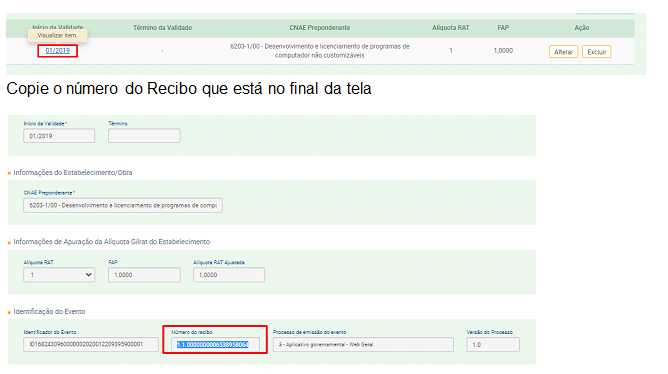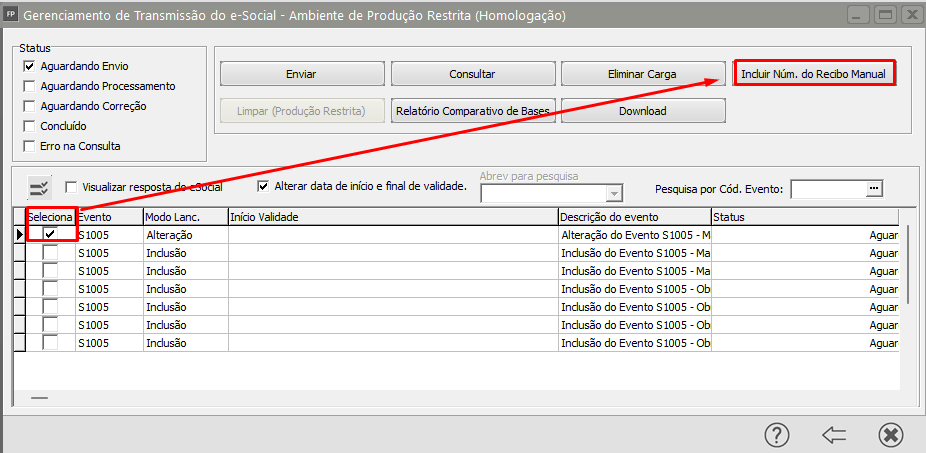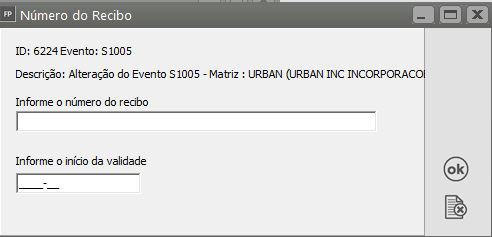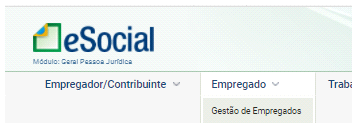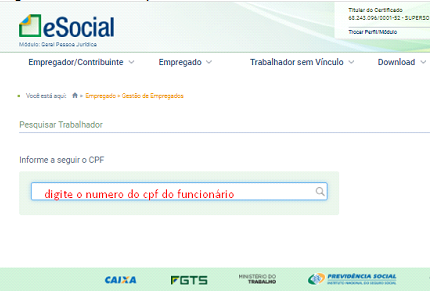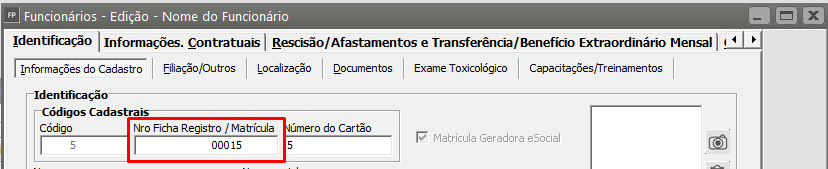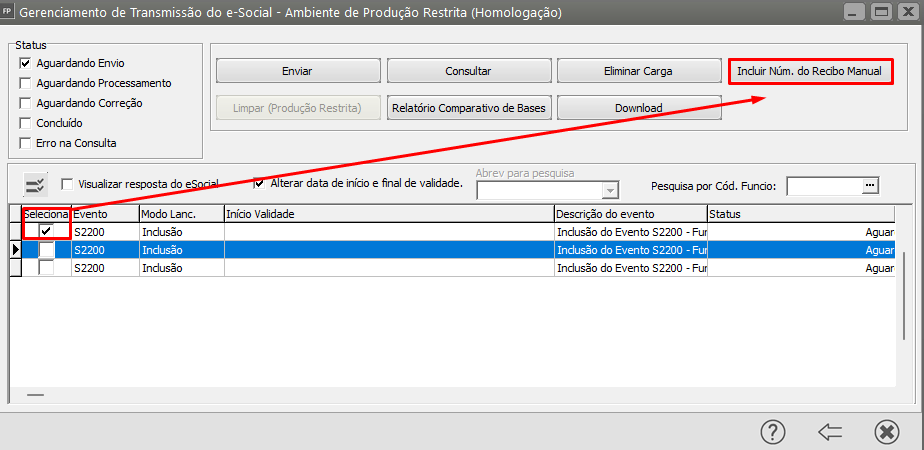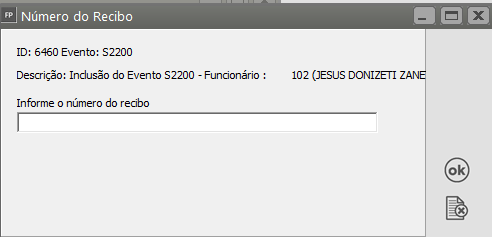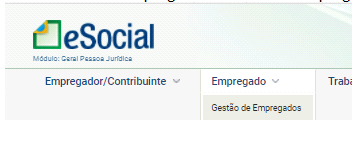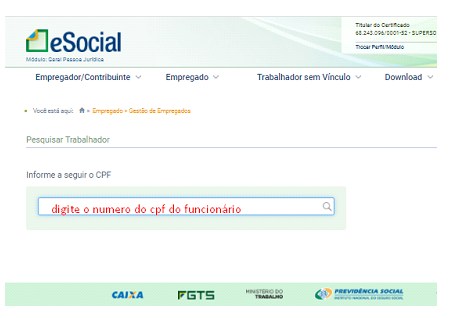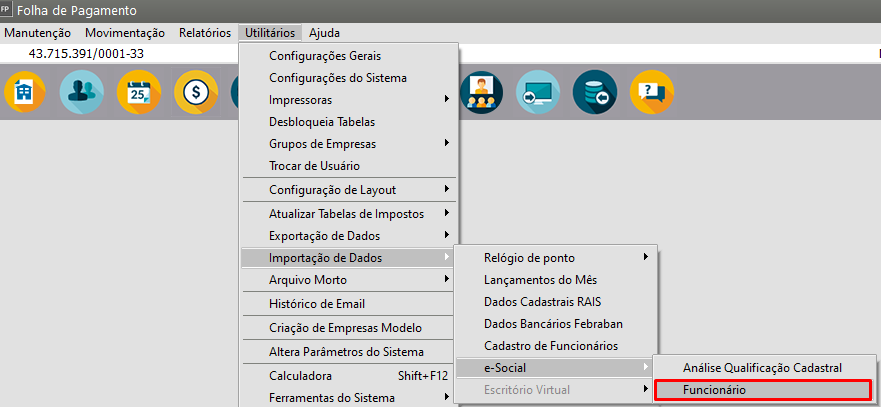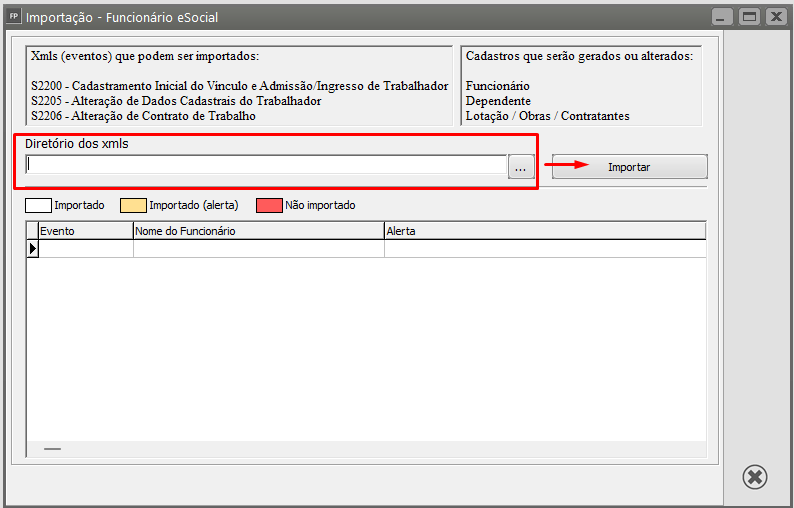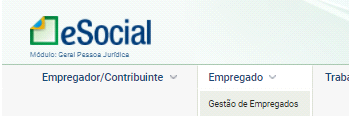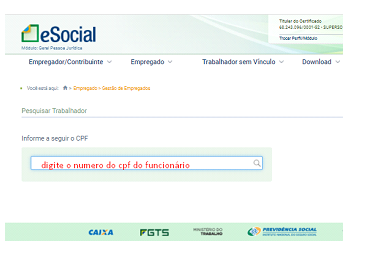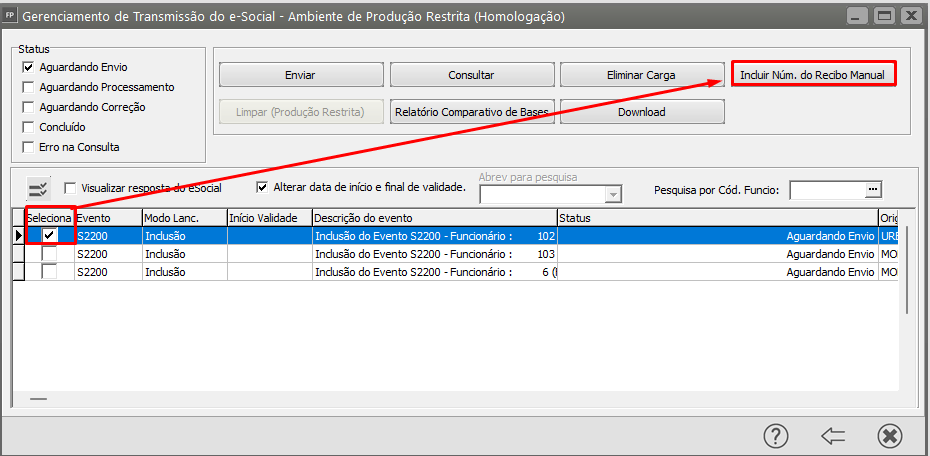Rotina de envio de eventos para o eSocial para Empresa que já fez envio dos Iniciais e Não Periódicoscos
Envio dos eventos ao eSocial quando os eventos Iniciais e Não Periódicos já foram enviados através de um outro Sistema
1 – S1000
a) NO PORTALDO ESOCIAL
Será necessário acessar o portal do eSocial, no menu Empregador/Dados do empregador contribuinte
Copiar o Recibo do evento s1000 (no final da tela)
b) NO SISTEMA FOLHA DE PAGAMENTO
Em seguida será necessário acessar o Gerenciador do eSocial, eventos iniciais e definir o S1000 e clicar em incluir numero do recibo manual
Cole no gerenciamento do eSocial, evento S1000, o numero do recibo e na data informe mês inicio da validade que também está no eSocial (mesma tela)
o S1000 ficará verde (concluído com sucesso)
2 – S1005
NO PORTAL DO ESOCIAL
⦁ Será necessário acessar o portal do eSocial, no menu Empregador/Dados do empregador contribuinte/Tabelas/Estabelecimentos-Obras
Definir o tipo de inscrição e digitar o numero da inscrição, quando a informação aparecer clique para que seja aberta a tela
Em seguida clique na data de inicio da validade
Copie o número do Recibo que está no final da tela
b) NO SISTEMA FOLHA DE PAGAMENTO
acesse o sistema folha de pagamento, no gerenciamento do eSocial, pesquise pelo evento S1005, selecione e clique em incluir recibo manual
Cole o número no evento s1005 ((Tabela de
Estabelecimentos, Obras ou Unidades de Órgãos Públicos) no gerenciamento do eSocial e informe a data de inicio da validade que está no Portal do eSocial
3 – Caso você já tenha cadastrado os funcionários manualmente no Sistema Folha de Pagamento
a) NO PORTAL DO ESOCIAL
Acesse o portal do eSocial, no menu Empregados/Gestão de Empregados
Digite o número do cpf do funcionario
Quando for apresentadas as informações do funcionários, copie o número da matrícula do funcionários
b) NO SISTEMA FOLHA DE PAGAMENTO
e cole o número da matrícula copiada no cadastro do mesmo no sistema folha de pagamento, campo numero da ficha de registro
c) NO PORTAL DO ESOCIAL
copie o número do recibo do funcionário que está no final da página
d) NO SISTEMA FOLHA DE PAGAMENTO
acesse o gerenciamento do eSocial, edite o S2200 do funcionário, defina o funcionário e em seguida clique em incluir recibo manual
Cole o número do recibo copiado do eSocial
OBSERVAÇÃO
Será necessário copiar o recibo de todos os funcionários que estão no portal do eSocial e terão geração de informações no sistema folha de pagamento.
PEGUE O ULTIMO RECIBO CADASTRADO NO ESOCIAL (AS VEZES TEM ALTERAÇAO E É CRIADO UM NOVO RECIBO, É ESSE QUE DEVE SER INCLUIDO NO GERENCIAMENTO DO ESOCIAL)
4 – Caso você NÃO tenha cadastrado os funcionários no Sistema Folha de Pagamento
a) NO PORTAL DO ESOCIAL
Acesse o menu Empregados/Gestão de Empregados
Digite o número do cpf do funcionário
Na parte inferior direita da tela você encontrará um botão para baixar ou fazer downloads do XML do funcionário, faça o download e salve todos os xml em uma pasta de nome S2200, faça também o download da ultima alteração de contrato do funcionário e salve em uma pasta de nome S2205 e S2206
Obs: desta forma conseguiremos importar o XML do cadastro do funcionário e também as alterações posteriores
b) NO SISTEMA FOLHA DE PAGAMENTO
Acesse o menu Utilitários/importação de dados/eSocial/Funcionários
Importe os XMLs do evento S2200 (cadastramento inicial do vinculo e admissão ingresso de trabalhadores) que você baixou anteriormente, e em seguida importe o S2205 e S2206 (alteração de dados cadastrais do trabalhador e alteração de contrato de trabalho) que você baixou anteriormente
Para isso, defina a pasta onde você salvou os XML do Portal do eSocial
c) Em seguida será necessário colar o recibo de cada funcionário no Gerenciamento do eSocial, para isso:
a) NO PORTAL DO ESOCIAL
Acesse o portal do eSocial, no menu Empregados/Gestão de Empregados
Digite o número do cpf do funcionario
Clique para abrir o cadastro do funcionário e copie o número do recibo do funcionário que está no final da página
d) NO SISTEMA FOLHA DE PAGAMENTO
acesse o gerenciamento do eSocial, edite o S2200 do funcionário, defina o funcionário e em seguida clique em incluir recibo manual
OBSERVAÇÃO
será necessário copiar o recibo de todos os funcionários que estão no portal do eSocial e terão geração de informações no sistema folha de pagamento da SuperSoft
PEGUE O ULTIMO RECIBO CADASTRADO NO ESOCIAL (AS VEZES TEM ALTERAÇAO E É CRIADO UM NOVO RECIBO, É ESSE QUE DEVE SER INCLUIDO NO GERENCIAMENTO DO ESOCIAL)
5 – ENVIO DE EVENTOS
NO SISTEMA FOLHA DE PAGAMENTO
- S1010 – Tabela de Rubricas (enviar apenas os eventos que serão utilizados na geração da folha + os eventos de base de impostos, a partir do e600 até e699
- S1020 - Tabela de Lotações Tributárias
- S1030 – Tabelas de Cargos/Empregos Públicos – não se esqueça que sugerimos que na tabela de cargos o número do código para eSocial deve ser o ABREV_CODIGO
- S1050 – Trabalho de Horários/Turnos de Trabalho – não se esqueça que sugerimos que na tabela de jornada e turno o código para eSocial deve ser o ABREV_CÓDIGO
IMPORTANTE
Caso você tenha entregue algum evento S1200 (remuneração) através de determinado Sistema, o S1210 (pagamento da remuneração) terá obrigatoriamente de ser entregue pelo mesmo Sistema, pois será validado o número de identificação do evento (que é diferente entre cada Sistema existente)
1 - Implantação
a) pergunta se tem o xml e se não tiver ensinar a baixar do portal ou se não enviou informações para o eSocial mostrar como cadastrar manualmente
b) cadastro de dependentes e beneficiários
c) pergunta se é possível enviar a folha de pagamento anterior e pede pra que ela te envie
a partir daí, verificar o que deverá constar no Holerite padrão (serão calculados para todos os funcionarios) e o que deverá ser cadastrado em referencia fixa
obs: Pode ser que tenha de ser criado outro holerite padrão e no caso a empresa poderá utilizar vários holerites padrões
d)gerar o adiantamento
e) gera mensal